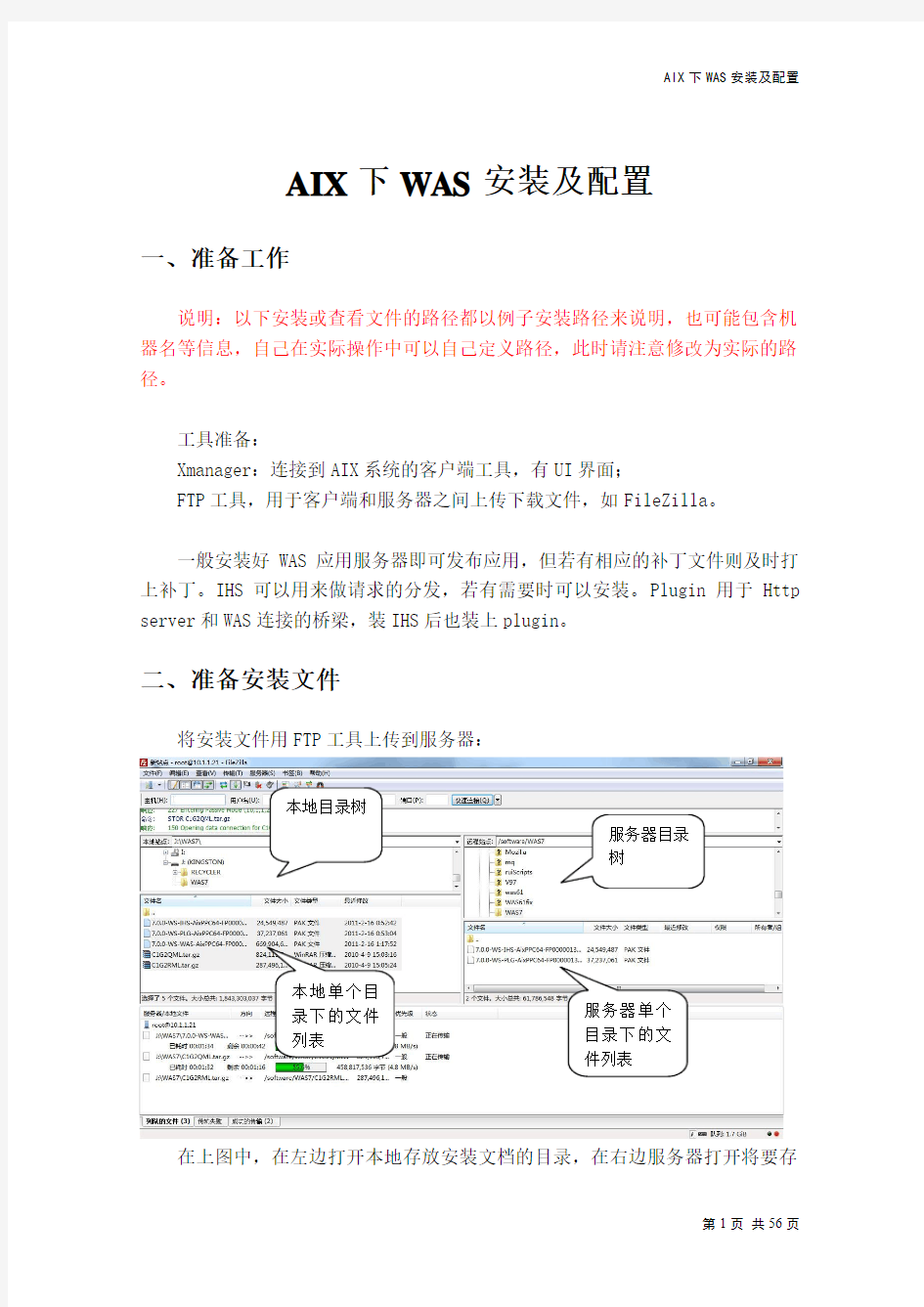
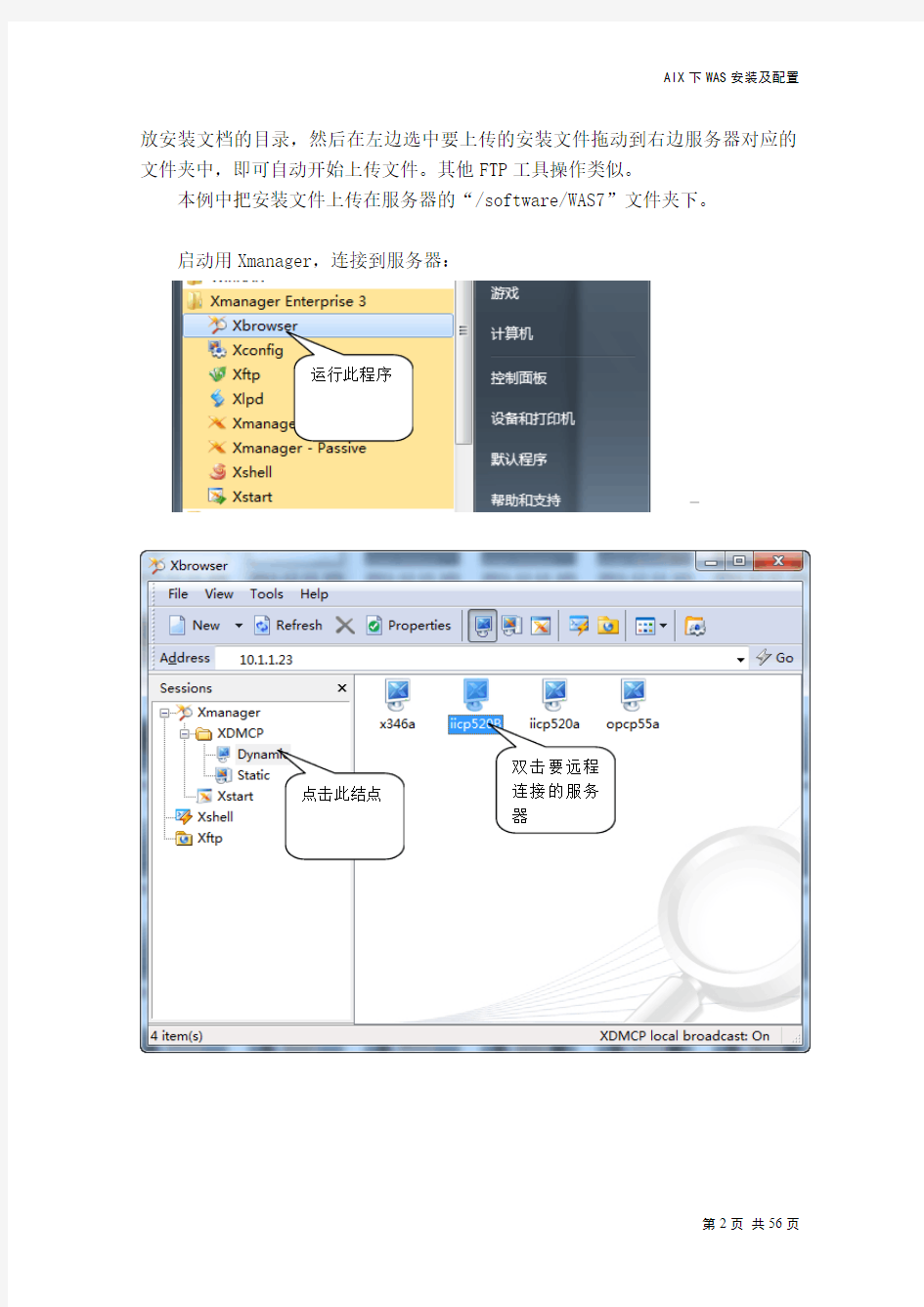
AIX 下WAS 安装及配置
一、准备工作
说明:以下安装或查看文件的路径都以例子安装路径来说明,也可能包含机器名等信息,自己在实际操作中可以自己定义路径,此时请注意修改为实际的路径。
工具准备:
Xmanager :连接到AIX 系统的客户端工具,有UI 界面;
FTP 工具,用于客户端和服务器之间上传下载文件,如FileZilla 。
一般安装好WAS 应用服务器即可发布应用,但若有相应的补丁文件则及时打上补丁。IHS 可以用来做请求的分发,若有需要时可以安装。Plugin 用于Http server 和WAS 连接的桥梁,装IHS 后也装上plugin 。
二、准备安装文件
将安装文件用FTP 工具上传到服务器:
在上图中,在左边打开本地存放安装文档的目录,在右边服务器打开将要存
本地目录树
本地单个目录下的文件列表
服务器目录树
服务器单个目录下的文件列表
放安装文档的目录,然后在左边选中要上传的安装文件拖动到右边服务器对应的文件夹中,即可自动开始上传文件。其他FTP工具操作类似。
本例中把安装文件上传在服务器的“/software/WAS7”文件夹下。
启动用Xmanager ,连接到服务器:
运行此程序
点击此结点双击要远程连接的服务器
连接到服务器:输入服务器
的用户名后
按回车键
输入登录密码后
按回车键,密码不
会显示在屏幕上
在终端中输入“cd /software/WAS7”进入安装文件所在目录:
输入“pwd ”可以查看当前文件夹路径,输入“ls ”可以查看当前目录下的文
件:
注:C1G2QML.tar.gz 是was 的安装文件,C1G2RML.tar.gz 是HIS 安装文件,pak 文件是补丁包。
输入“gzip –d C1G2QML.tar.gz ”,将“C1G2QML.tar.gz ”解压; 再输入“gzip –d C1G2RML.tar.gz ”,将“C1G2RML.tar.gz ”解压:
1、点击小三角弹出菜单
2、选择Terminal
3、弹出命令输入框
输入“mkdir was71”、“mkdir wasIHS”新建两个目录,分别用于解压两个安装文件:
输入“mv C1G2QML.tar was7”将C1G2QML.tar文件移动到“was71”文件夹,输入“mv C1G2RML.tar was7”将C1G2RML.tar移动到“wasIHS”文件夹:
输入“cd was71”进入was71目录:
输入“tar -xvf C1G2QML.tar”将was安装文件解压出来:
解压后输入“cd /WAS
”目录:
三、安装WAS
在上面的目录下,输入“./install ”启动安装界面:
1、输入命令后回车
2、弹出图形
安装界面
3、点击下一
步按钮
1、接受许可
2点击下一
步按钮
点击下一步
按钮
1、可以选中
各选项
2、点击下一
步按钮
1、选择安装
路径
2、点击下一
步按钮
下一步安装的选择,可以选择“none”不安装概要文件,然后再用命令创建概要文件。或者选择概要文件安装,需要多个概要文件时再用创建一个概要文件:
1、选择
“none”
2、点击下一
步按钮
1、选择“是”
2、点击下一
步按钮
点击下一步
按钮
1、选中此项
2、点击下一
步按钮
点击下一步
按钮
等待直至安装完毕:
点击完成安
装
四、创建概要文件
若安装时没有创建概要文件或者需要再添加一个概要文件,可以按下面步骤操作。
输入“cd /usr/IBM/WebSphere/AppServer/bin”:
输入“./manageprofiles.sh -create -profileName AppSrv01 -profilePath "/usr/IBM/WebSphere/AppServer/profiles/AppSrv01" -templatePath /usr/IBM/WebSphere/AppServer/profileTemplates/default”回车,创建一个名为“AppSrv01”的概要文件(请根据自己需要修改名称及路径):
同样类似的操作可以再创建一个概要文件:
五、打WAS 补丁包
输入“cd /software/WAS7/wasIHS ”进入IHS
安装目录:
输入“tar -xvf C1G2RML.tar ”将IHS 安装文件解压出来:
解压后输入“cd UpdateInstaller”进入更新程序安装目录:
输入“./install ”开始安装更新程序:
创建成功的提示
1、输入命令
后回车
2、点击下一
步按钮
1、接受协议
2、点击下一
步按钮
点击下一步
按钮
1、选择安装
路径
2、点击下一
步按钮
点击下一步按钮
勾中此选项则安
装完成后进入补
丁安装界面
点击完成补丁
安装程序界面
若上图没有勾中安装结束后自动开始补丁安装,则需要进入
“/usr/IBM/WebSphere/UpdateInstaller”文件夹,运行“update.sh”启动补丁安装程序。
先输入“cd /usr/IBM/WebSphere/UpdateInstaller”进入目录,
再输入“./update.sh”启动补丁安装程序:
1、输入命令
后回车
2、弹出此窗
口
点击下一步
按钮
1、选择要更
新的W AS
路径
2、点击下一
步按钮
1、选择此项
2、点击下一
步按钮
1、选择存放补丁
包文件的路径
2、点击下一
步按钮
1、选择需要安
装的补丁
2、点击下一
步按钮
1、勾中此项
2、点击下一
步按钮